Kõrval TechieWriter
Chrome'i sisseehitatud parooligeneraatori lubamine ja kasutamine: - Kas olete üks neist inimestest, kes registreerib end igal veebisaidil, mida külastab? Kui jah, siis tere tulemast klubisse! Noh, räägime uutest registreeringutest. Mis osa on teie arvates kõige raskem? Ma ütleksin selle osa, kuhu ma pean uue parooli sisestama ja selle kinnitama. Teil võib olla raske anda uut parooli kõigile saitidele, mida külastate ja registreerite. Kuid samal ajal ei ole te valmis oma olulisi paroole kompromiteerima, määrates neile vähem tähtsad ja vähem turvalised veebisaidid, kuhu jõuate oma lõputu sirvimise ajal seansid. Mis on siis lahendus? Mis siis, kui ma teile seda ütlen Google Chrome Kas teil on sisseehitatud parooligeneraator, mis suudab teie jaoks tegelikult keerukaid paroole luua? Jah, sa kuulsid seda õigesti. Google Chrome võib luua teie jaoks keerukaid paroole ja isegi mäletada neid paroolid sinu jaoks. Ei tea, kuidas? Sukelduge siis artiklisse!
Loe ka:Paroolide eemaldamine parooliga kaitstud PDF-failist kroomi abil
SAMM 1
- Peate sisse logima Google Chrome kõigepealt. Selleks sisestage chrome: // seaded aadressiribale ja vajutage Sisenema.
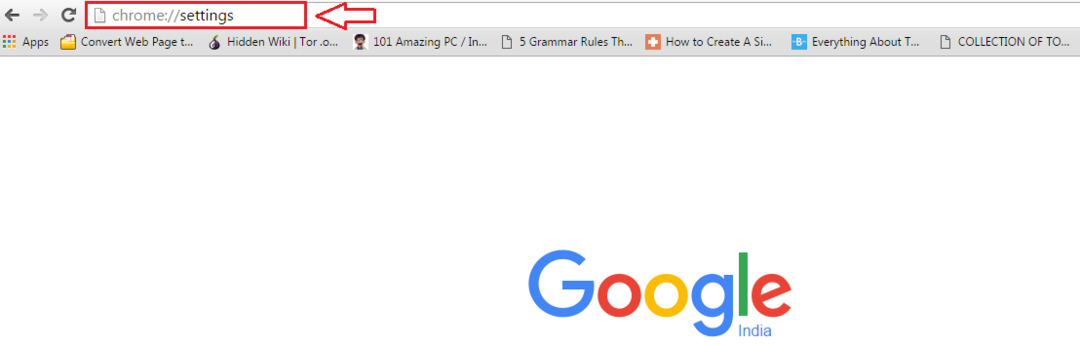
2. SAMM
- Under Seaded, otsige jaotist, mis ütleb Logi sisse. Nüüd klõpsake nuppu Logige Chrome'i sisse nupp, nagu on näidatud allpool toodud ekraanipildil.

3. SAMM
- Sisestage sisselogimiseks avanevas uues aknas oma Gmaili mandaat ja vajutage Logi sisse allosas olev nupp.
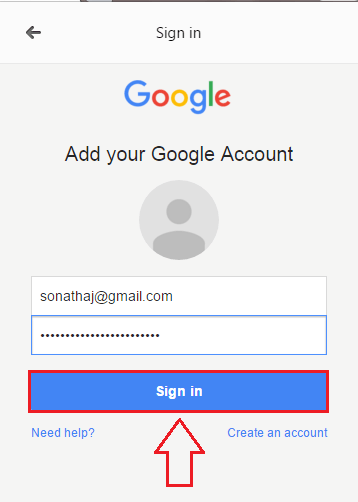
4. SAMM
- Nüüd võtke uus vaheleht ja sisestage kroom: // lipud aadressiribal. Tulemus Sisenema kui olete valmis. Teile antakse hoiatus, kui segate seadetes jaotises lipud leht võib põhjustada tõsiseid probleeme.

5. SAMM
- Vajutage klahve CTRL + F koos. See paljastab otsinguriba. Trüki sisse parooli genereerimine otsinguribal ja vajuta Sisenema võti. Otsige jaotist nimega Luba parooli genereerimine esiletõstetud tekstidest ja klõpsake sellega seotud rippmenüül. Valige suvand Lubatud saadaolevate valikute hulgast.

6. SAMM
- Nüüd kerige alla ja leidke nupp Taaskäivitage kohe. Sellel klõpsamine taaskäivitab teie Google Chrome kõigi salvestatud seadetega.

See on kõik. Nüüd, kui klõpsate nupul Sisestage parool tekstikast mis tahes veebisaidil registreerumise ajal, Google Chrome annab teile automaatsed paroolisoovitused. Need paroolid saavad olema Tugev vaikimisi, nii et te ei pea muretsema nende paroolide turvalisuse taseme pärast. Hea on see, et te ei pea kõiki neid paroole meeles pidama. Google Chrome jätab teie loodud paroolid automaatselt meelde ja sünkroonib need ka teiste seadmetega. Loodetavasti leidsite artikli huvitavaks ja kasulikuks.


